Éditeur Wix : Générer des sections de page avec l'IA
2 min
Dans cet article
- Générer de nouvelles sections avec l'IA
- Ajuster le contenu de votre section
Ajoutez des sections générées par l'IA (intelligence artificielle) pour optimiser l'expérience de création de votre site. Le générateur prend en compte les informations de votre site et crée un contenu que vous pouvez ajuster à votre convenance.
Le saviez-vous ?
Vous pouvez exploiter la puissance de notre constructeur de sites Web par IA pour créer un site unique, adapté aux besoins de votre entreprise.
Générer de nouvelles sections avec l'IA
Organisez et affichez du contenu en ajoutant des sections générées par l'IA. Toutes les sections que vous ajoutez sont entièrement personnalisables, vous pouvez donc modifier le design et le contenu si nécessaire.
Pour ajouter une section générée par l'IA :
- Sélectionnez Ajouter une section
dans le menu de l'Éditeur de gauche.
- Sélectionnez Générateur par IA.
- Ajoutez / modifiez les informations de votre site et le contenu de section souhaité :
- Informations du site : Cela inclut le type et le nom de votre site. Si vous souhaitez la mettre à jour, sélectionnez Modifier et apportez les modifications nécessaires.
- Type de section : Choisissez le type de section que vous souhaitez dans le menu déroulant.
- Détails du texte : Saisissez les détails du texte dans le champ, tels que des mots-clés et des informations importantes.
- Sélectionnez Créer une section.
- Cliquez et faites glisser la section que vous souhaitez ajouter à votre page.
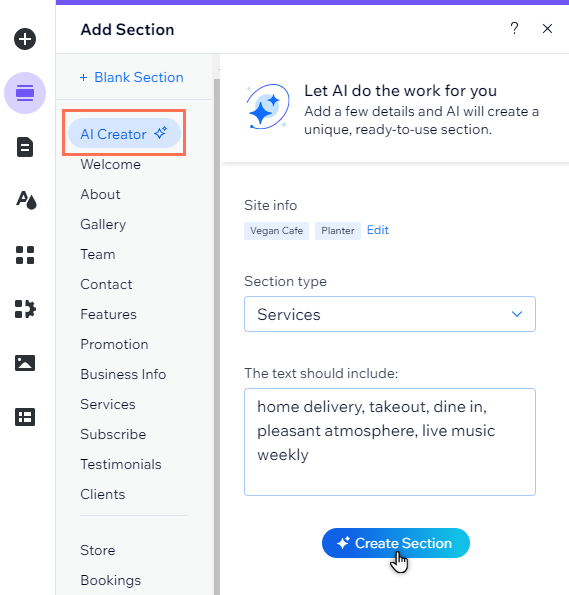
Ajuster le contenu de votre section
Après avoir ajouté une section générée par l'IA à votre site, vous pouvez modifier manuellement le texte et/ou les images en fonction de l'esthétique de votre marque.
Important :
Vous devez vérifier et modifier le texte si nécessaire avant de publier les modifications pour vous assurer que :
- Il s'aligne sur les Conditions d'utilisation de Wix.
- Vous disposez de tous les droits et licences nécessaires pour utiliser et publier ce contenu.
Pour ajuster le contenu de votre section :
- Cliquez sur la section dans votre Éditeur.
- Cliquez sur le contenu que vous souhaitez modifier ou ajuster :
- Texte :
- Sélectionnez la zone de texte.
- Cliquez sur Modifier le texte.
- Apportez les modifications de texte nécessaires.
- (Facultatif) Utilisez le panneau pour modifier la police du texte, la taille, la couleur du texte, etc..
- Image :
- Sélectionnez l'image.
- Cliquez sur Changer image.
- Choisissez parmi une gamme de photos ou de fichiers de site, ou importez les vôtres.
- Cliquez sur Choisir une image.
- (Facultatif) Cliquez sur les icônes pour rogner votre image, ajouter un cadre, et plus encore.
- Texte :
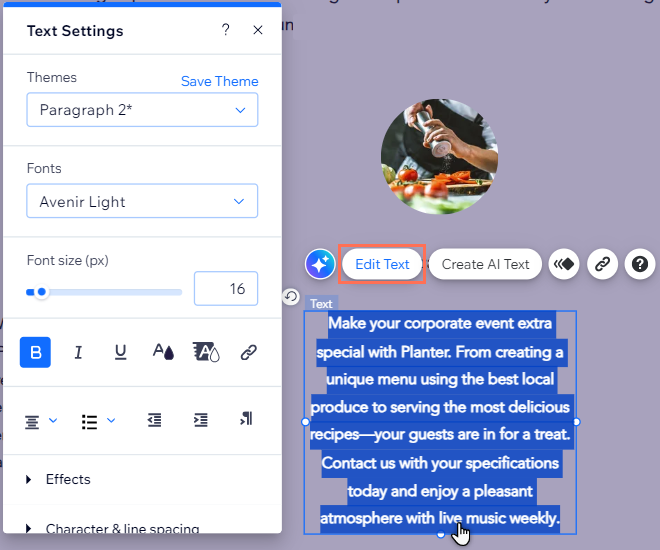
Prochaine étape ?
Personnaliser vos sections pour compléter vos pages et votre marque.

